Настройка wifi на raspberry Pi

Всем привет, сегодня рассажу про актуальный технический момент. Часто при создании проектов на Raspberry Pi возникает необходимость подключиться к wifi. Если у вас есть дисплей с клавиатурой и мышью, то настройка не вызовет проблем (интуитивно понятно). Но если вы устанавливаете не desktop версию, а buster, то вместо рабочего стола у вас будет консоль.
Как настроить wifi через консоль?
Проверим наличие сетевых интерфейсов
По умолчанию raspberry pi 3b+ и выше имеют встроенный wifi. Но иногда он не срабатывает без установки драйвера. В таком случае можно воспользоваться внешним wifi адаптером.
Выполним команду:
ifconfig
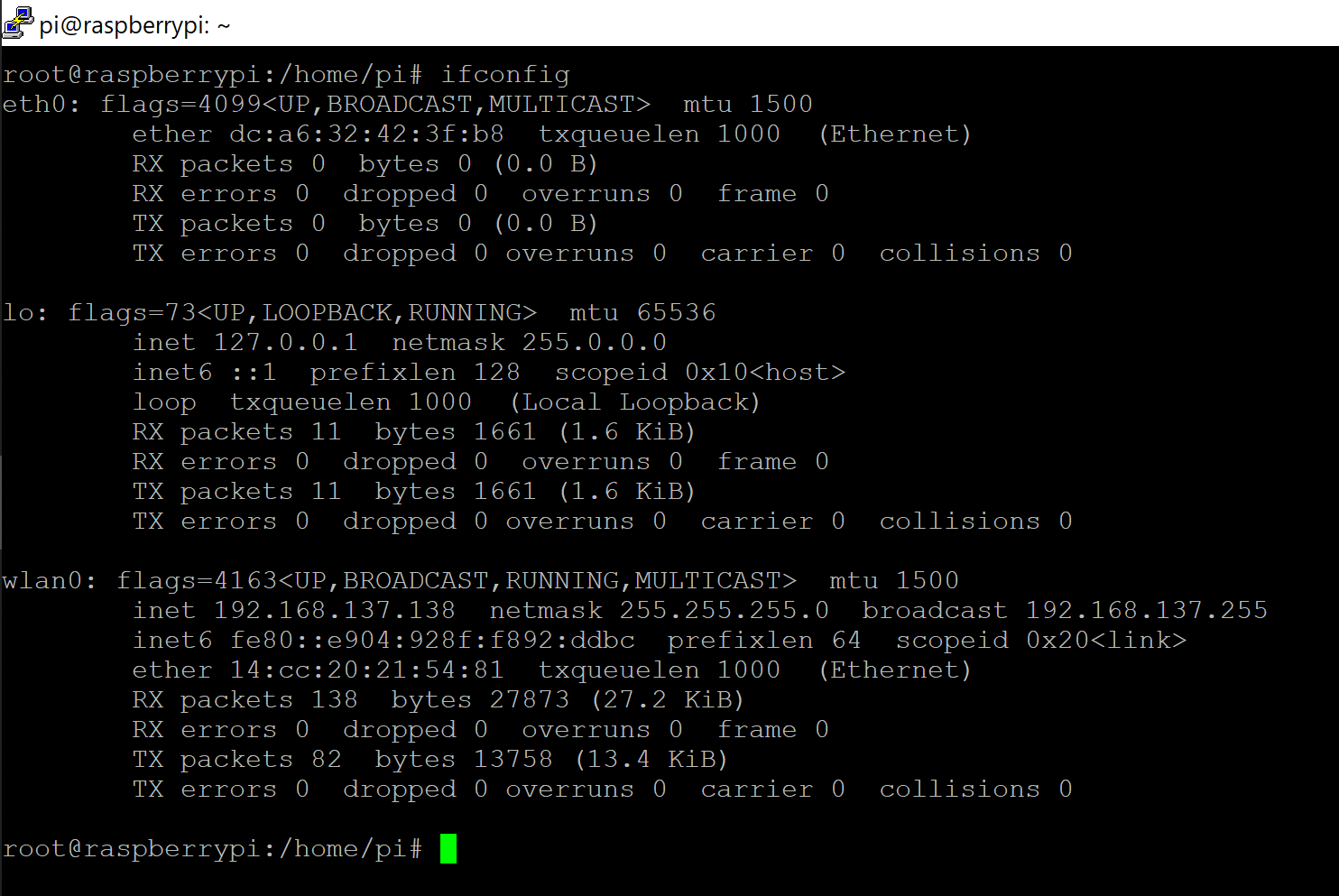
Мы видим сетевые интерфейсы, которые есть в нашей системе.
Lo - это проводной интерфейс.
Wlan - беспроводной.
В нашем случае мы имеем сетевой адаптер wlan0. Если у вас нет wlan, подключите внешний адаптер!
На Raspbian есть конфигурационный файл для настройки сетевых соединений. Откроем его через редактор nano:
sudo nano /etc/wpa_supplicant/wpa_supplicant.conf
И добавим в него строчки:
network={
ssid="mynet"
psk="mypass"
}
Где, mynet - название вашей сети, а mypass - пароль от сети.
Далее сохраним изменения и выйдем из редактора сочетанием клавиш ctrl+x, и подтвердим кнопкой y.
Последний шаг перезагрузить raspberry:
sudo reboot
Если все прошло успешно, вы должны увидеть ip адрес raspberry в вашей сети.
Важно! Если у вас сеть 5.8GHz, то raspberry pi 3b+ или старый wifi адаптер, не сможет подключиться, т.к. только 4-ая версия поддерживает 5.8GHz.
Есть 2‑й способ, более удобный и не требующий знаний linux и др:
Вы можете задать настройки сети при загрузке образа на raspberry pi через официальную программу RPI-Imager.
Установить rpi imager можно с официального сайта. Далее, выбираем любой raspbian образ и переходим в настройки:
Выберите галочку Enable SSH и Set username and password (задайте имя пользователя и пароль для входа) и Configure wiriless LAN (ваше имя сети и пароль):
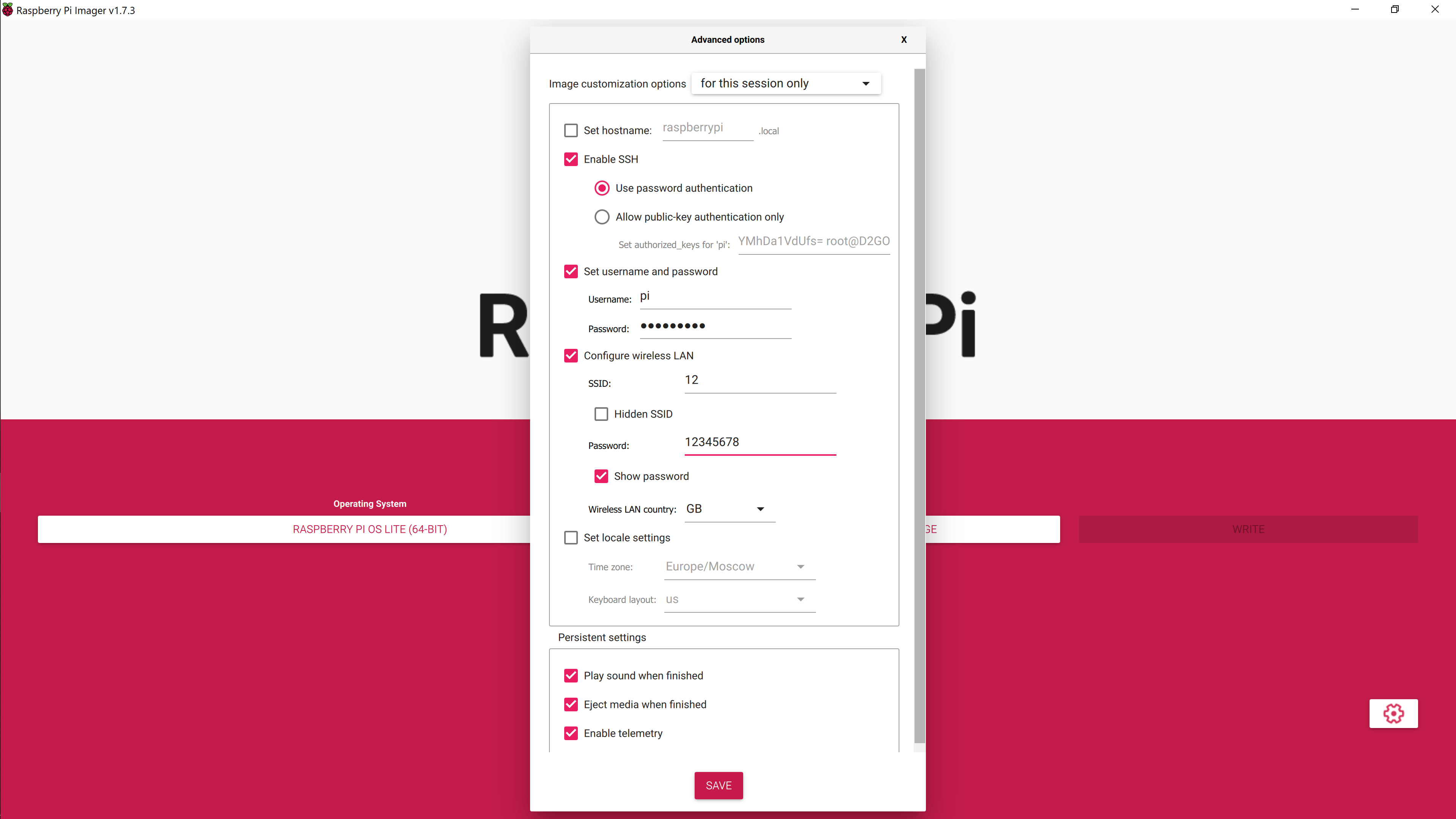
На этом сегодня все, спасибо за внимание! Удачи в ваших экспериментах и проектах.
Данная статья является собственностью Amperkot.ru. При перепечатке данного материала активная ссылка на первоисточник, не закрытая для индексации поисковыми системами, обязательна.

Комментарии